COLUMN
2018.07.03Web制作
PhotoshopCC時短テクニック
- しまこ
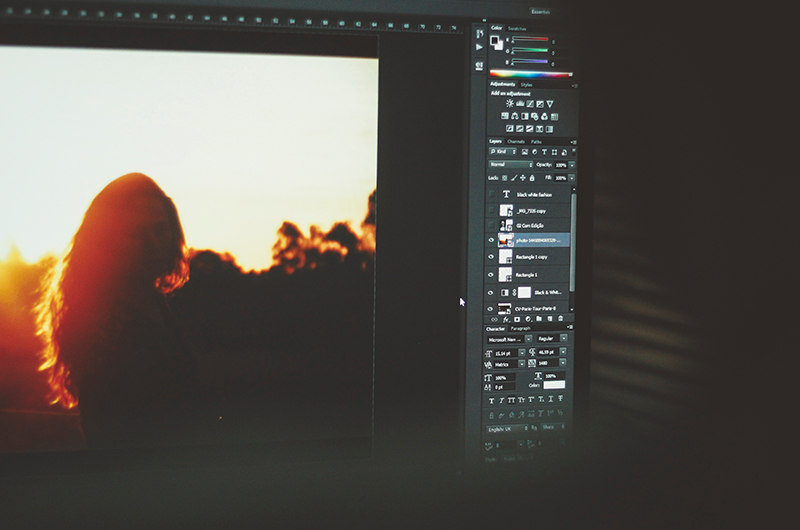
こんにちは。しまこです。
今回はPhotoshopCCの時短テクニックについてまとめてみました。
「回転ビューツール」でカンバスを回転
ツールパネルより[回転ビューツール]を選択、左右にドラッグするとカンバスを回転させることができます。
[回転ビューツール]をダブルクリックすると元に戻ります。
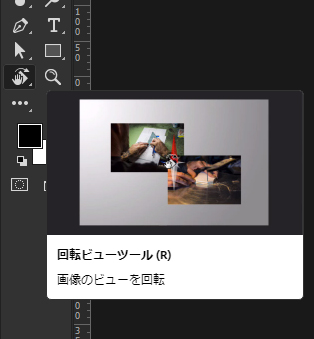
写真の傾き補正
ツールパネルより[切り抜きツール]を選択します。
「Ctrlキー」を押しながらまっすぐに揃えたいラインに合わせて直線を引くと、素早く簡単に補正することができます。
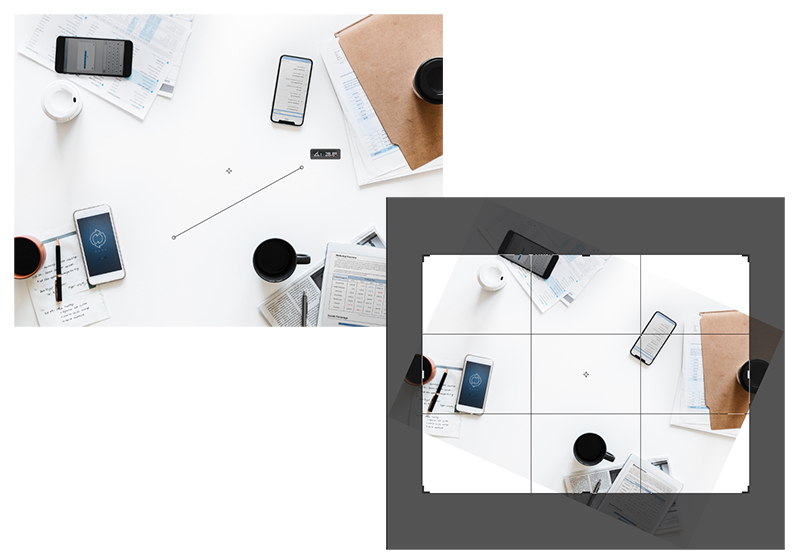
ペンツールの便利機能「ラバーバンド」
ペンツールで、次のポイントをクリックすると描画するものをプレビュー表示できる機能です。
[ペンツール]のコントロールバーの歯車のアイコンをクリック、[ラバーバンド]にチェックを入れます。
描画されるパスがどうなるか予測できるので、とても便利です。
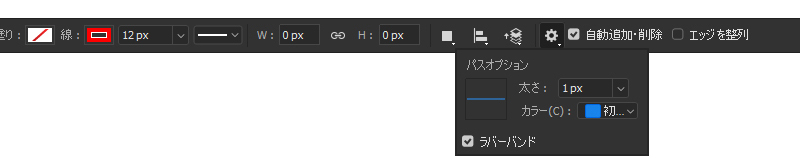
テキスト入力確定
テキストを入力して確定させるとき、「Ctrlキー」と「Enter」で確定させることができます。
別のレイヤーを選択したり、別のツールに変更するといった手間がなくなります。
ドロップシャドウの微妙な位置調整
レイヤースタイルでドロップシャドウを適応し、パネルを開いたままドキュメントのシャドウ部分をドラッグすることで距離と角度を設定できます。
「バードアイビュー」機能
カンバスをズームアップして作業しているときに、今表示している箇所を素早く確認・移動できます。
[Hキー]を押しながらクリックすると画像全体が表示され、離すと戻ります。
カーソルを移動させると、ピンポイントズームアップできます。
ダイアログボックスの初期化
フィルターなどのダイアログボックスを開いた状態で「Altキー」を押すと「キャンセルボタン」が「初期化」になります。
設定をやりなおしたい時に、いちいち閉じてまた開く…という手間がなくなります。
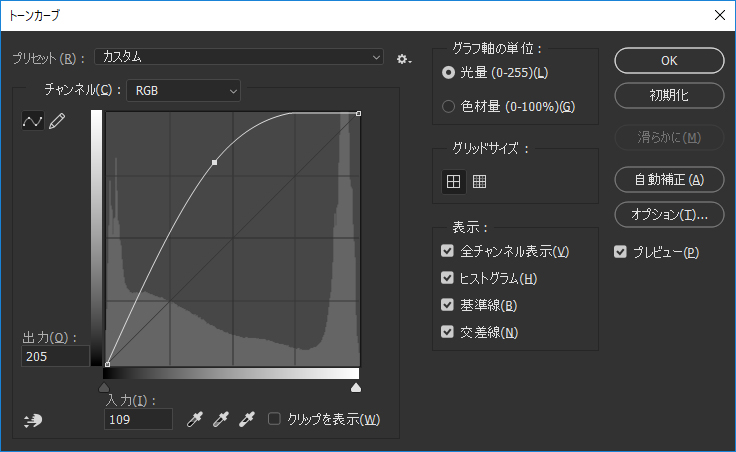
ここで紹介した以外にもまだまだたくさんの便利なツールやテクニックがあります。
使いこなせるようになることで作業効率は飛躍的にアップしますね。












